ホスト名は、コンピューターまたはネットワークデバイスの名前またはラベルです。コンピュータまたはネットワークデバイスには独自のIPアドレスがありますが、人間がそれを覚えるのは非常に困難です。そのため、コンピュータまたはネットワークデバイスにホスト名が設定されています。ホスト名は人間が読める文字列で、簡単に覚えることができます。
このガイドでは、RHEL8およびCentOS8システムでホスト名を変更する方法を学習します。基本的に、ホスト名を変更する方法は3つあります。
- hostnamectl
- nmtui
- nmcli
RHEL 8 /CentOS8システムで設定できるホスト名の種類。
- 静的ホスト名:サーバーに設定する従来のホスト名であり、その名前が示すように、ホスト名は静的で、再起動後も永続的です。静的ホスト名はファイル/ etc/hostnameに保存されます。
- 一時的なホスト名:DHCPとmDNSから取得されるホスト名です。一時的なホスト名は、カーネルのホスト名に一時的に書き込まれるだけなので、一時的なものである可能性があります。
- かなりのホスト名:あらゆる種類の特殊文字を含めることができるホスト名です。かなりのホスト名がファイル/etc/machine-infoに保存されています。
注:RHELおよびCentOSシステムのデフォルトのホスト名は、インストール時に設定されていない場合、「localhost.localdomain」です。
RHEL / CentOSでホスト名を表示する方法は?
hostnameおよびhostnamectlコマンドを使用して、RHELまたはCentOSシステムの現在のホスト名を表示できます。ターミナルを開いて実行します
$ hostname OR $ hostnamectl status OR $ hostnamectl
上記のコマンドの出力例は次のようになります
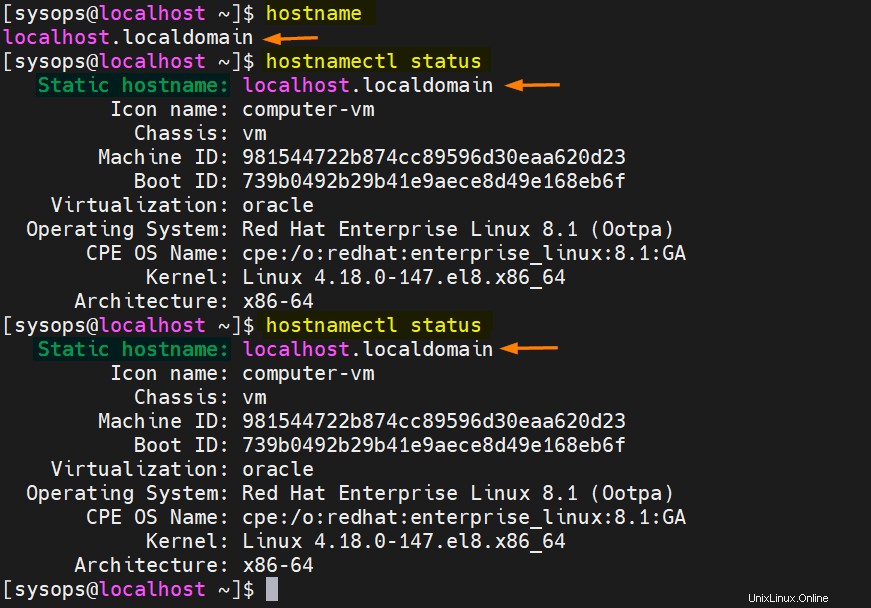
hostnamectlコマンドでホスト名を変更する
hostnamectlコマンドは、ホスト名の設定、変更、および照会に使用されます。基本的な構文を以下に示します:
$ hostnamectl set-hostname
静的ホスト名「cloud.linuxtechi.local」を設定しましょう
$ sudo hostnamectl set-hostname "cloud.linuxtechi.local" $ exec bash
hostnamectlおよびhostnameコマンドを使用して新しいホスト名を確認します:
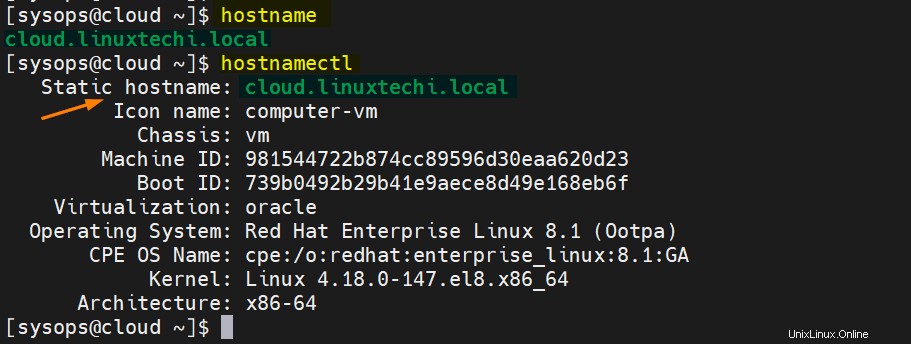
ホスト名を削除またはクリアする方法は?
RHELまたはCentOSシステムでホスト名を削除またはクリアする場合は、hostnamectlコマンドの下で使用します。
$ sudo hostnamectl set-hostname "" $ exec bash $ hostname localhost $

プリティホスト名RHEL/CentOSを設定する方法?
きれいなホスト名を設定するには、次のコマンドを使用します
$ sudo hostnamectl set-hostname "LinuxTechi's RHEL 8 Laptop" --pretty
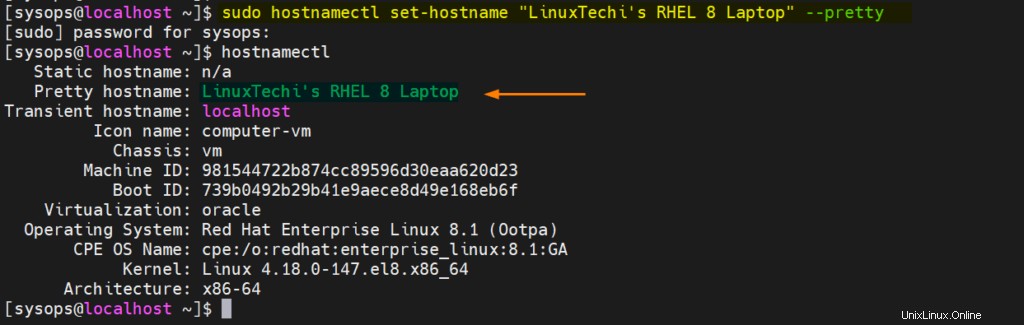
かなりのホスト名を削除またはクリアする方法は?
次のhostnamectlコマンドを使用して、かなりのホスト名を削除またはクリアします。
$ sudo hostnamectl set-hostname "" --pretty
ローカルマシンからリモートシステムにホスト名を設定する方法は?
hostnamectlコマンドを使用して、ローカルシステムからリモートシステムにホスト名を設定することもできます。例を以下に示します
構文:
$ hostnamectl set-hostname -H
上記のコマンドは、リモートサーバーの接続と認証にsshを使用します。
$ sudo hostnamectl set-hostname -H 192.168.1.13 @cloud.linuxtechi.local [email protected]'s password: $
nmtuiコマンドでホスト名を変更する
nmtuiは、「NetworkManagerテキストユーザーインターフェース」の略です。 ‘、これは、最新のLinuxディストリビューションでホスト名とともにネットワークを構成するために使用されるテキストユーザーインターフェイスです。
nmtuiコマンドを入力すると、ウィンドウが表示されます
$ sudo nmtui

「システムホスト名の設定」を選択し、「OK」をクリックします。
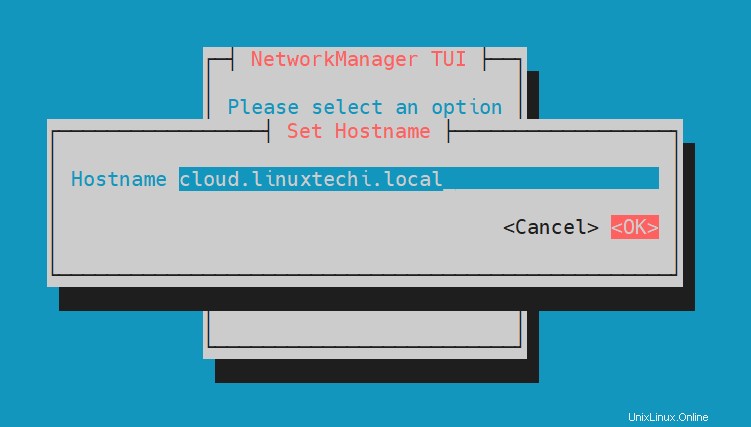
設定するホスト名を入力し、[OK]をクリックします。
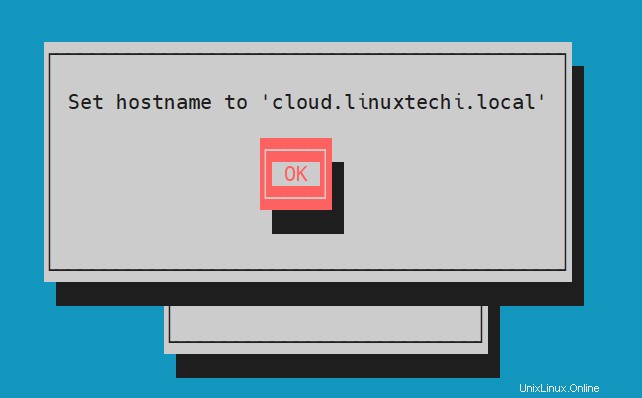
上記の変更を有効にするには、hostnamedサービスを再起動し、実行します
$ sudo systemctl restart systemd-hostnamed
これで、「hostname」および「hostnamectl」コマンドを使用して新しいホスト名を確認できます。
nmcliコマンドでホスト名を変更する
nmcliは、RHELおよびCentOSシステムでネットワーク接続とホスト名を構成するためのコマンドラインユーティリティです。
nmcliコマンドで現在のホスト名を表示するには、
を実行します。$ nmcli general hostname cloud.linuxtechi.local $
ホスト名を変更するには、
を実行します構文:
$sudonmcli一般的なホスト名
$ sudo nmcli general hostname web.linuxtechi.local
systemctlコマンドの下を使用してhostnamedサービスを再起動します
$ sudo systemctl restart systemd-hostnamed $ hostname web.linuxtechi.local $
このガイドの内容は以上です。参考になると思います。以下のコメントセクションに質問やフィードバックを投稿してください。
また読む :RHELでSudoユーザーを作成する方法| Rocky Linux | AlmaLinux